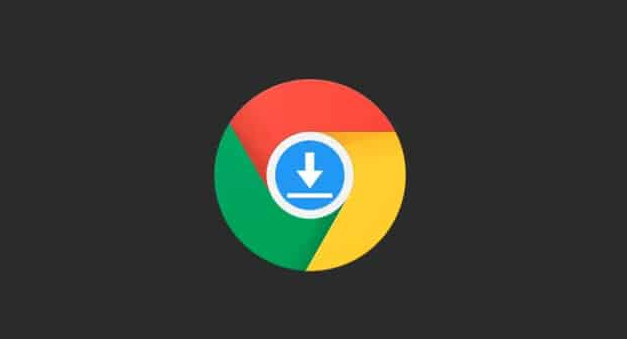详情介绍
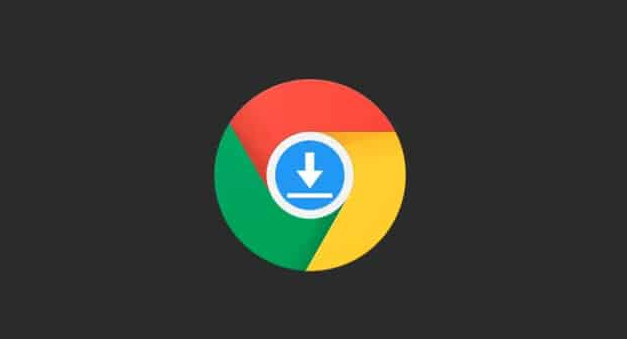
以下是Google浏览器下载安装及用户隐私保护的方法:
一、Google浏览器下载安装
1. 访问官网:打开浏览器,输入[https://www.google.com/chrome](https://www.google.com/chrome)(Google Chrome官网),点击 “下载 Chrome” 按钮,根据系统位数(32位或64位)选择合适的版本进行下载。如果是Windows系统,一般可在官网自动识别并下载适配版本;若是Mac系统,需注意选择对应的macOS版本。
2. 下载安装包:点击下载后,等待下载安装包完成。下载完成后,找到安装包文件,通常在浏览器的下载文件夹中。
3. 安装浏览器:双击安装包文件,按照提示进行安装。在安装过程中,可选择安装路径、是否创建桌面快捷方式等选项,然后点击“安装”按钮,等待安装完成。安装完成后,可勾选“启动Chrome”选项,直接打开浏览器,也可稍后手动打开。
二、用户隐私保护设置
1. 进入浏览器设置:打开Chrome浏览器,点击右上角的三个点图标(菜单按钮),在弹出的菜单中选择“设置”选项,进入浏览器的基础配置界面。
2. 隐私和安全设置:在设置页面中,找到“隐私设置和安全性”选项并进行点击。在这里,可以看到多种与隐私相关的设置选项。例如,可以设置Cookie的相关权限,包括允许网站保存数据的期限、是否阻止第三方Cookie等,以防止网站跟踪用户的浏览行为。同时,还可以管理网站的权限,如位置信息、摄像头、麦克风等的访问权限,根据自己的需求选择允许或阻止特定网站对这些功能的访问。
3. 清除浏览数据:定期清除浏览数据是保护隐私的重要措施。在“隐私设置和安全性”页面中,点击“清除浏览数据”按钮,可以选择清除浏览历史记录、下载记录、缓存的图片和文件、Cookie及其他网站数据等。可以选择清除全部时间范围的数据,也可以根据需要选择特定的时间范围进行清除。这样可以防止他人通过查看浏览历史或Cookie来获取用户的个人信息和浏览习惯。
4. 使用无痕模式:Chrome浏览器提供了无痕浏览模式,可以在不保存浏览历史、Cookie和站点数据等的情况下浏览网页。在浏览器主界面右上角的设置及更多按钮中点击无痕窗口,或者按下快捷键Ctrl+Shift+N(Windows系统)/Command+Shift+N(Mac系统),即可打开无痕窗口。在无痕模式下,浏览器不会记录用户的浏览活动,但需要注意的是,下载的文件和建立的收藏夹等内容仍会被保留。
5. 管理密码和自动填充:在设置页面中,点击“自动填充”选项,可以管理密码和自动填充表单的信息。可以选择是否启用密码保存功能,对于保存的密码,可以设置主密码进行保护,防止他人轻易查看。同时,也可以清除不需要的自动填充表单信息,以保护个人隐私。
总的来说,通过掌握这些Google浏览器下载安装及用户隐私保护的方法,无论是日常浏览还是专业开发,都能更加得心应手,提升观看体验和工作效率。